
全国服务咨询热线:
400-665-0028
- 用友软件专业服务机构

特价活动:>>>> 畅云管家新购、续费7折优惠,畅捷通T+cloud、好会计、易代账、好业财、好生意云产品8折优惠。
盘点机导出文本文件,我们保留2列,一列是条码,一列是数量,如图4-1所示:
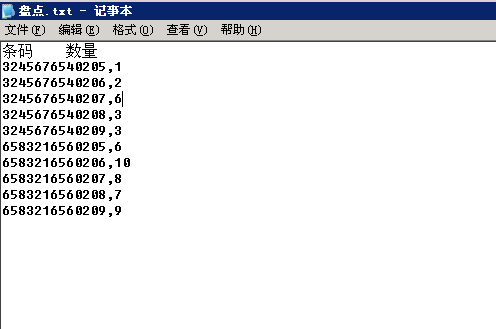
图4-1【盘点机导出文件】对话框
在软件中进行如下配置:
(1)在“C:\用友T1-商贸宝服装鞋帽版\客户端程序\”目录下新建一个名称是“PDData”的文件夹。(“C:\用友T1-商贸宝服装鞋帽版\客户端程序\”是安装用友T1-商贸宝的目录,根据安装的目录不同会相应改变,这里是以“C:\用友T1-商贸宝服装鞋帽版\客户端程序\”为例。)
(2)建立并编辑Schema.ini文件,只能用这个文件名,因为是操作系统指定的名称。它就相当于一个翻译工具,将盘点数据的每列内容的含义解释出来,这样用友T1-商贸宝程序就能知道盘点数据文件里每列的数据是干什么用的,就可以把盘点数据导入到相对应的单据字段里了。每行的具体含义如下:
[data.txt]:指定盘点机生成的盘点数据的文件名称。
col1=条码 char:表明data.txt文件里第一列数据为条码。
col2=数量 char:表明data.txt文件里第二列数据为数量。
Format=Delimited( ) :指定data.txt文件里第一列和第二列的分隔符为Tab键。其分隔符还可以是“,”或 “;”,具体设置成什么还要看盘点数据文件data.txt里的第一和第二列之间的分隔符是什么。
(3)使用盘点机进行盘点。盘点完后将盘点机连接到计算机,在盘点单的商品内容窗口点击右键,在弹出的菜单中选择“从数据采集器中导入”,或按快捷键“Ctrl+Alt+M”,就可完成盘点机的盘点数据导入。
(1)在安装目录下的客户端程序文件夹建立PDDATA文件夹,如图4-2所示:

图4-2【客户端程序】对话框
(2)建立Schema.ini文件,如图4-3所示:

图4-3【客户端程序】对话框
编辑Schema.ini文件,如图4-4所示:

图4-4【Schema.ini文件】对话框
保存Schema.ini文件后,将从盘点机导出的文本文件放到PDDATA文件夹中。(我们这里从盘点机导出的文本文件名称是‘盘点’),如图4-5所示:
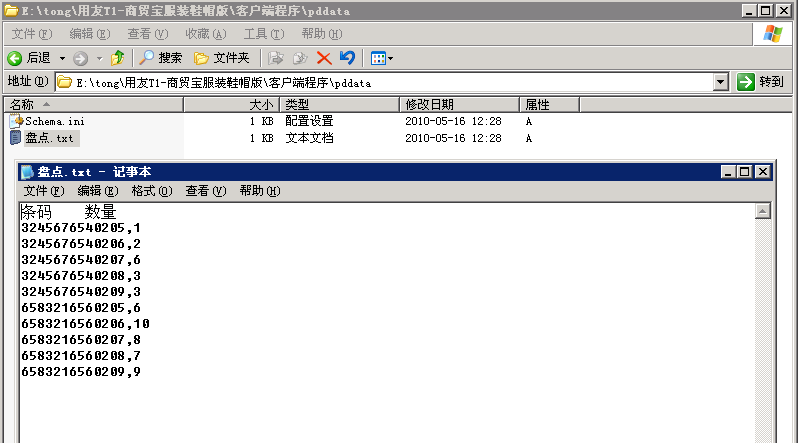
图4-5【PDDATA文件夹】对话框
(3)打开总量盘点单,点右键选择“从数据采集器中导入”,如图4-6所示:
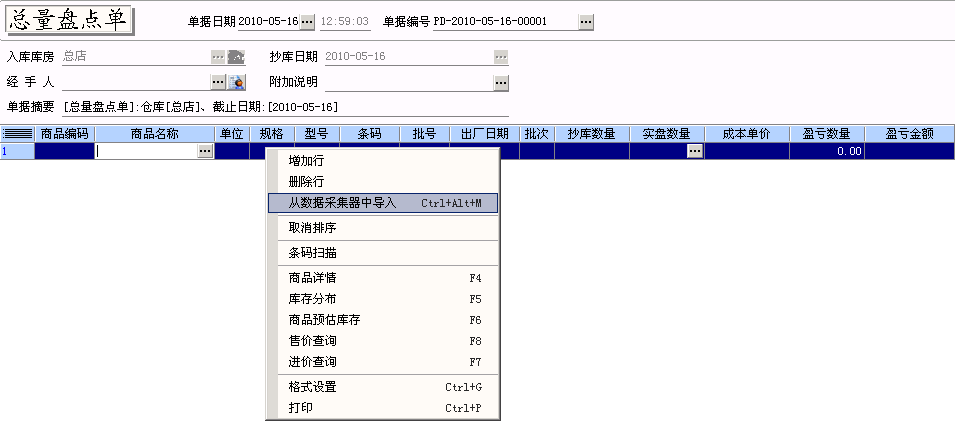
图4-6【总量盘点单】对话框
选择盘点机导出的文件,列分割符选择‘逗号’,如图4-7所示:
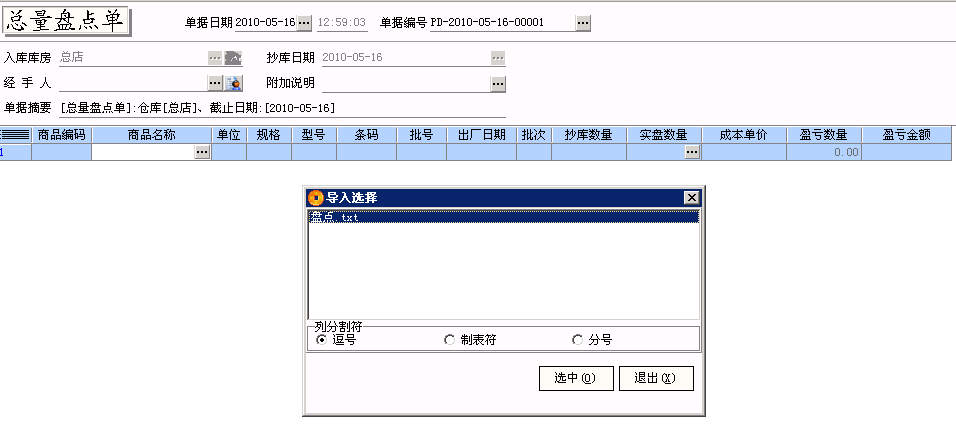
图4-7【总量盘点单】对话框
点‘选中’后,如图4-8所示:
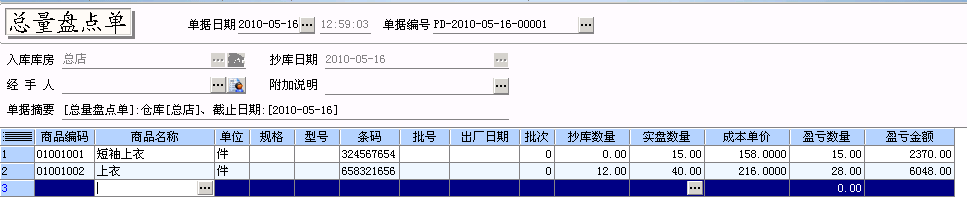
图4-8【总量盘点单】对话框
此时总量盘点完成了盘点数据的导入。
客服电话:400-665-0028
关键字:用友财务软件,畅捷通软件,财务软件,进销存软件,U9官网,用友U8,用友T1,用友T+,用友T3,用友T6,畅捷通好会计,好生意,智+好业财,用友培训服务售后公司,畅捷通运营培训服务公司
版权所有:用友畅捷通软件 Copyright © 2025 All rights reserved.